Résumé:
Grâce à cet article, nous allons vous emmener à travers un couple de façons de forcer supprimer un fichier / dossier sur Windows 7/8/10 et récupérer accidentellement supprimé des fichiers à l'aide de Bitwar Data Recovery Software.
Garder votre système informatique bien entretenu, propre et loin de la jonque est une bonne pratique. Cependant, parfois, cela peut devenir douloureux en raison de nombreuses raisons qui ne vous laissent pas enlever les fichiers indésirables / dossiers en empêchant la suppression. Ainsi, dans de tels cas, vous devez travailler autour de certaines des procédures offtrack afin que vous puissiez supprimer / supprimer les fichiers indésirables / dossiers de votre système informatique.
Si vous êtes confronté à de tels problèmes, alors ne vous inquiétez pas! Comme cet article vous fournira quelques-unes des meilleures solutions pour forcer supprimer un fichier / dossier et aide à garder votre Windows 7/8/10 propre.
Quelles sont les raisons possibles d'empêcher la suppression d'un fichier/dossier?
Avant de sauter sur les solutions pour forcer supprimer un fichier / dossier, il est essentiel de connaître les raisons qui causent ce problème.
1. Malware et virus.
2. Fichiers système corrompus/endommagés.
3. Chevaux de Troie et logiciels espions.
4. Le fichier étant utilisé par une autre application.
5. Fichiers verrouillés en raison d'autorisations, etc.
Certaines des erreurs qui apparaissent à l'écran tout en essayant de supprimer les fichiers verrouillés/ non déléléables
1. Il y a une violation du partage.
2. Le fichier utilisé par tout autre programme /application.
3. Annuaire de fichiers corrompu.
4. Le fichier ne peut pas être supprimé en raison du refus d'accès.
5. La source de fichier ou de destination de fichier est en usage.
Différentes façons de forcer la suppression d'un fichier/dossier
Solution 1: Utilisez Command Prompt pour forcer la suppression d'un fichier/dossier
Command Prompt est un excellent moyen de supprimer/supprimer définitivement les fichiers non délevantables/verrouillés de votre système. Cependant, vous devez être très prudent lors de l'exécution des commandes utilisées dans "cmd".
Étape 1: Passez à cmd en appuyant sur Windows+S, puis cliquez à droite sur Demande de commande/Powershell pour choisir Run comme option d'administrateur. Après cela, une fenêtre cmd s'ouvrira.
Étape 2: si vous souhaitez supprimer un seul fichier, tapez la commande "del /F C: 'Utilisateurs'Téléchargements'aaaa.exe". (Remplacer aaaa au nom exact du fichier, et /F signifie suppression de la force des fichiers de lecture seulement.)
Étape 3: Si vous souhaitez supprimer un dossier/annuaire, tapez la commande "rd /S C: Users-Downloads". (Remplacer le répertoire au besoin et /s signifie supprimer un arbre répertoire).
Étape 4: Poster l'écriture de la presse de commande Entrez pour exécuter, cela devrait aider à supprimer tous les fichiers dans le dossier.
Solution 2: Redémarrer le système pour forcer la suppression d'un fichier/dossier
Dans le cas où les fichiers/dossiers que vous souhaitez supprimer sont utilisés par n'importe quel programme en arrière-plan, puis, dans de tels cas, lorsque vous éteignez votre système, le processus est arrêté. Alors, redémarrez votre système, après avoir redémarré le lancement de File Explorer pour parcourir l'emplacement du fichier/dossier et essayer de le supprimer. Si cela ne fonctionne pas, utilisez le mode sans échec pour démarrer.
Étapes pour démarrer en mode sans échec
Étape 1: Appuyez sur la touche du logo Win et tapez : MSConfig.
Étape 2: Maintenant, tournez-vous vers l'onglet Boot, puis cochez la section Démarrage sans danger de la section Options de démarrage.
Étape 3: Une fois que vous cliquez sur le bouton OK, le système vous demandera de redémarrer le système.
Après avoir démarré avec succès en mode sans échec, lancez File Explorer et essayez de supprimer les fichiers/folders indésirables.
Solution 3: Force zetre un fichier/dossier en fermant les processus/programmes associés
Il s'agit d'une méthode simple et rapide pour supprimer un fichier qui est utilisé par un autre programme. Si un programme ouvre un fichier, tout ce que vous devez faire est de fermer ce programme, puis supprimer un fichier / dossier. Cependant, il peut y avoir un scénario que le programme a un processus caché qui pourrait encore être en utilisant un fichier / dossier ainsi, même si aucun des programmes ayant le fichier ouvert, le Windows dira toujours qu'un programme utilise le fichier.
Étape 1: Lancez Le gestionnaire de tâches en appuyant sur les touches Ctrl+Shift+Delete naviguez vers l'onglet Processe.
Étape 2: Recherchez maintenant un processus lié à un programme qui peut ouvrir un fichier/folder. La section Description permet de localiser le processus correct. Après avoir trouvé le bon processus, sélectionnez-le, puis cliquez sur Processus de fin pour y mettre fin. Voir l'exemple capture d'écran ci-dessous:
Solution 4: Débloquer les fichiers sont en cours d'utilisation, puis supprimer
Le logiciel de déverrouillage de fichiers gratuit 3ème partie tel que Unlocker est extrêmement facile à utiliser et il peut déverrouiller le fichier est en cours d'utilisation de sorte que vous pouvez supprimer par lots les fichiers / dossiers sans aucun tracas.
Étape 1: Téléchargez le Déverroulen en recherchant avec ce mot clé: Unlocker 1.9.2 en Google.com
Étape 2: Installez-le sur votre ordinateur, puis cliquez à droite sur le fichier dont vous avez besoin pour forcer la suppression.
Étape 3: Appuyez sur le bouton déverrouillage, le Déverrouilleur enverra le fichier / dossier directement au bac de recyclage.
Comment récupérer les fichiers supprimés accidentellement à l'aide de Bitwar Data Recovery?
Que faire si vous avez forcé supprimer un fichier, photo, vidéo ou d'autres données recherchées à l'aide de déverrouillage, vous pouvez récupérer les données en ouvrant le bac de recyclage et cliquez à droite sur les données, choisissez de restaurer pour déplacer les données à l'endroit d'origine.
Toutefois, si vous avez supprimé les données à l'aide de CMD ou que vous supprimez ou videz le bac de recyclage, vous aurez besoin du logiciel de récupération de données tiers - Bitwar Data Recovery pour aider à récupérer les documents, images, vidéos, audios ou autres données importantes souhaitées.
Étape 1: Téléchargez la récupération de données Bitwar à partir du site officiel: https://fr.bitwar.net puis installez-la sur votre ordinateur.
Étape 2: Lancez le logiciel, puis choisissez la partition ou le lecteur où contient vos fichiers perdus; après cela, cliquez sur Suivant.
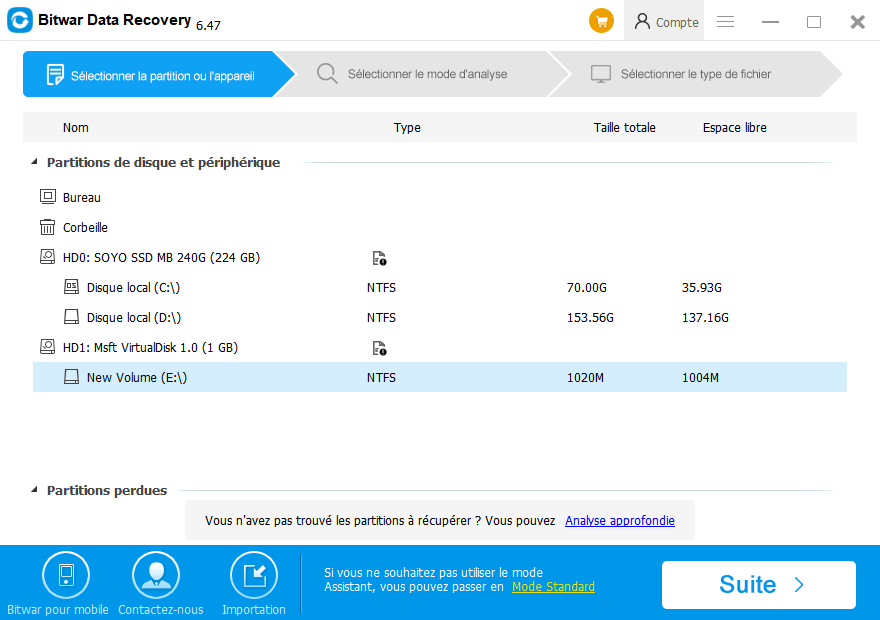
Étape 3: Choisissez maintenant un mode de récupération, par exemple Analyse Rapide, puis appuyez sur Suivant.
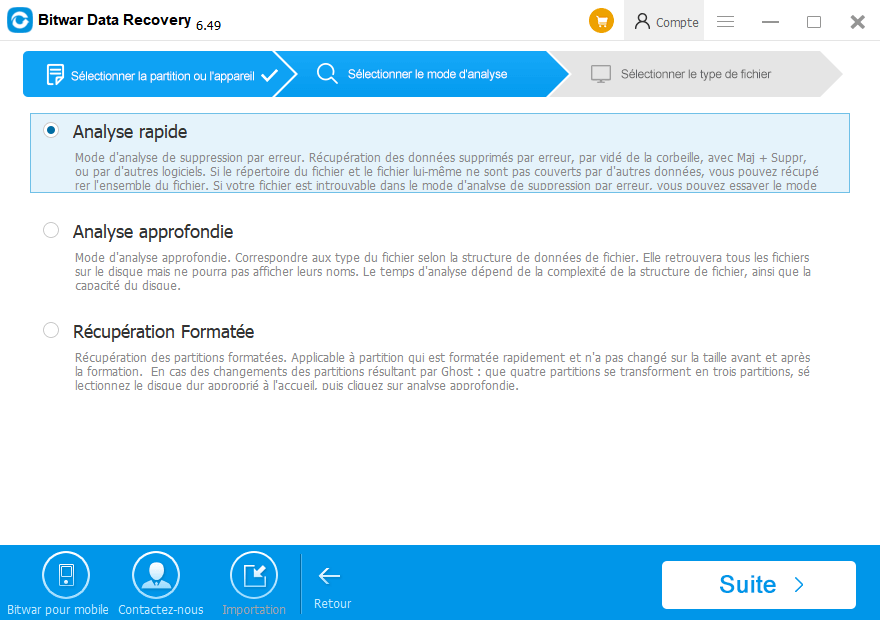
Étape 4: Sélectionnez les types de fichiers que vous souhaitez récupérer, par exemple le document, puis appuyez sur Scan.
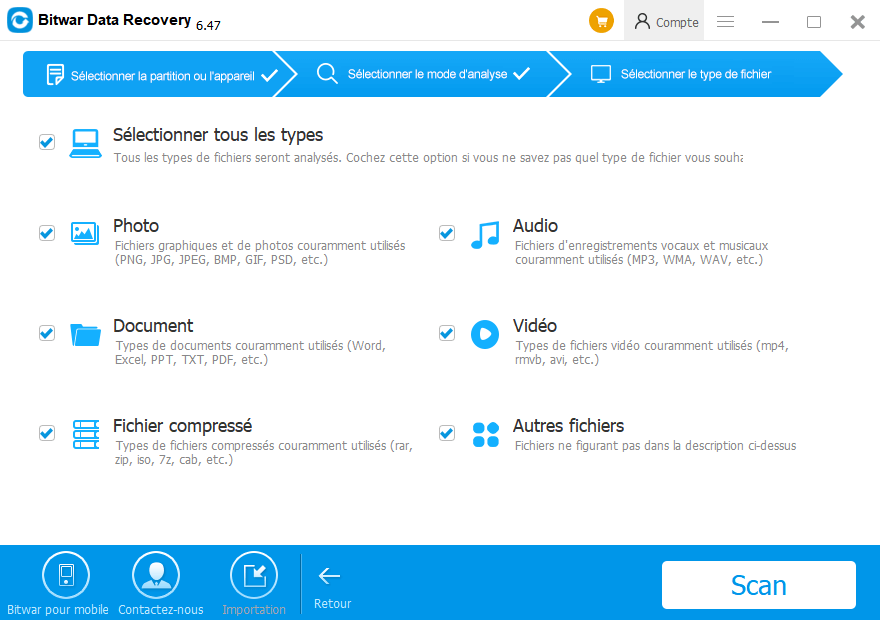
Étape 5: Double-cliquez sur les données pour les prévisualiser sur la fenêtre zoom-in, puis cliquez sur le bouton Récupérer au besoin.
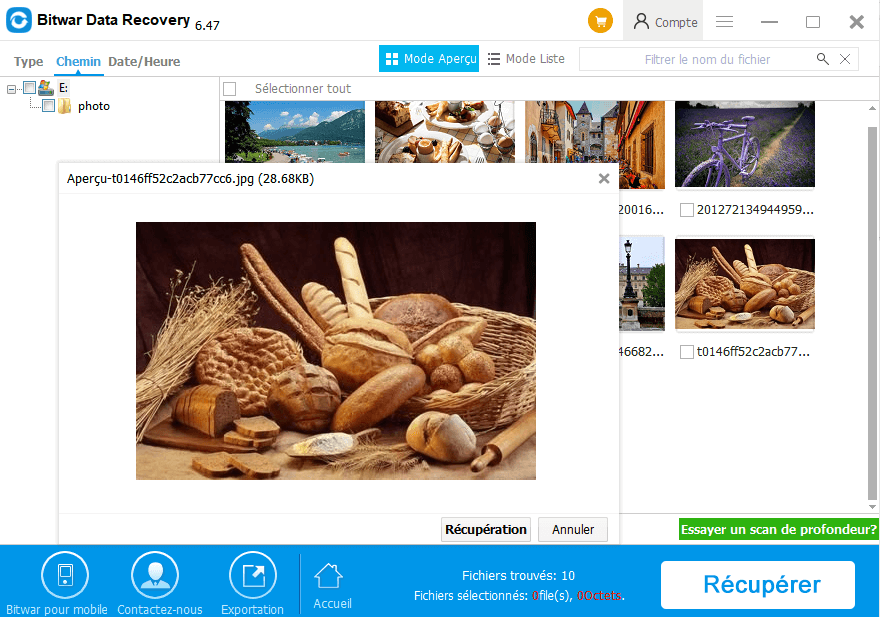
Conclusion:
Il peut être extrêmement frustrant lorsque vous voulez supprimer certains fichiers / dossier de votre système informatique, mais incapable de le faire. Il ya beaucoup de raisons à l'origine de ce problème tels que les logiciels malveillants, virus, fichiers utilisés par un autre programme et le refus d'accès, etc.
Néanmoins, il existe différents types de solutions aussi pour corriger cette préoccupation comme mentionné dans cet article. Vous pouvez appliquer l'une de ces méthodes pour se débarrasser de ce problème et continuer à maintenir la propreté et l'espace de votre système informatique.
Dans le cas où la force supprime un fichier ou un dossier important accidentellement, n'oubliez pas d'aller dans le bac de recyclage et de vérifier si le fichier existe là-bas ou si vous pouvez utiliser un logiciel de récupération de données Bitwar gratuit pour récupérer les données perdues / supprimées. Il est extrêmement efficace et facile à utiliser. Fortement recommandé!
This article is original, reproduce the article should indicate the source URL:
http://adminweb.bitwar.nethttps://fr.bitwar.net/course/delete/2363.html
Keywords:Forcer La Suppression D'un Fic



